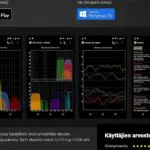Tietokone
Miten reitittimet toimivat ja millaisia ovat niiden ominaisuudet
Reititin, jota sanotaan myös modeemiksi jakaa nettiyhteyden muihin laitteisiin. Normaalisti se on huomaamaton apulainen. Häiriöt, katkokset nettiyhteydessä ja nettiyhteyksien nopeusmuutokset tuovat laitteen tarkempaan tarkasteluun. Onko minulla sellainen reititin, mitä tarvitsen? Miten ne toimivat ja mitä tulisi niiden tekniikasta tietää.
Reitittimiin liittyy omat standardinsa, terminsä ja käytäntönsä. Ahkerallekin tietokoneen ja mobiililaiteiden käyttäjälle ne jäävät usein jokapäiväisen tekniikan rinnalla hiukan vieraammiksi. Mitä ovat esim. lyhenteet, jotka liittyvät Wi-Fi tekniikkaan ja langattomien laiteiden yhteyksiin. Seuraavassa pyritään selventämään reitittimiin liittyvät yleiset termit ja ominaisuudet. Niiden myötä voidaan tarkastella onko reitittimeni ajan tasalla vai tarvitsenko uuden.
Operaattorilta saatu reititin
Useimmilla käyttäjillä on nettioperaattorilta saatu reititin. Laite yhdistää kaikki laitteet langallisesti tai langattomasti nettiin. Se voi olla operaattorilta vuokrattu tai ostettu omaksi. Nämä palveluntarjoajan toimittamat reitittimet ovat yleistä hyvää tasoa ja luotettavia. Tosin parempiakin löytyy niitä tarvitseville. Harmillinen piirre asiassa on, että vaikka laite on saatu operaattorilta, niin operaattorit katsovat, että niiden käytöstä huolehtiminen ja mahdollisten häiriöiden (maksuton) korjaus kuuluu käyttäjille.
Nykyisin ei käyttäjä enää ole pakollisesti sidottu operaattorin toimittamaan reitittimeen. Jos hankki laitteen itse ei operaattori saa siitä veloittaa. Tosin sopimuksesta riippuen voi joutua palauttamaan entisen laitteen operaattorille.

Kuvassa reitittimen kaapeliyhteyksiä.
Kokonaisuus koostuu näistä ominaisuuksista
Mitä ominaisuuksia reitittimessä sitten tarvitaan, että se täyttäisi odotukset? Oleellista on, että sen Wi-Fi toimii nopeasti. Tämä tarkoittaa, että se säilyttää mahdollisimman hyvin nettiyhteyden kulloisenkin nopeuden. Myös käyttämiesi laitteiden on tuettava reitittimen protokollia eli teknisiä ominaisuuksia. Langattomasta tekniikasta tarkemmin jäljempänä.
Nopeuden ja kentän peiton lisäksi voidaan reitittimeltä vaatia myös muita esim. käytön vaivattomuuteen liittyviä ominaisuuksia.
Tavallisesti käyttäjällä on yksi reititin. Lisää ulottuvuutta Wi-Fi kenttään saadaan Mesh-järjestelmillä. Niissä on yksi keskustaite sekä lisäsatelliitteja. Lisäosia voidaan sijoittaa eri puolille kotia, eri kerroksiin ja myös esim. ulos pihalle. Jokainen näistä lisälaitteista tarvitsee oman sähköliitäntänsä. Mesh-järjestemät ovat yleensä kalliimpia kuin yksi varsinainen reitin, mutta ne voivat tuoda myös omia hyviä lisäominaisuuksiaan.
Edellistä kevyempi ratkaisu kentän ulottamiseen reitittimestä kauempana oleviin paikkoihin ovat langattomat toistimet. Ne ovat hyvä vaihtoehto, jos jonkin laitteen kohdalla on kentän voimakkuus heikko. Toistinmet eivät paranna signaalin nopeutta – se on se minkä operaattori toimittaa, mutta laajentavat sen kenttää. Kotiverkon Wi-Fi signaalin voimakkuuden mittaamista on selostettu täällä → Wi-Fin mittaaminen sekä laitteita täällä -> Langattoman toistimen valinta ja asennus.
Millaisen reitittimen tarvitsen
Vaikka puhutaan koteihin sopivista reitittimistä, niin niiden käyttöalue on nykyisin laajempi. Reititin on tullut tavallaan myös työvälineeksemme sillä usein ne yhdistävät meidät työasioihimme. Jos nykyinen reitin toimii moitteettomasti, etkä ole nostamassa laajakaistasi nopeutta tai lisäämässä langattomia laitteita eikä niiden käyttöä, niin tulet edelleenkin toimeen nykyisellä laitteella. Lisäksi on aina hyvä varmistaa, että reititin toimii kunnolla.
Kuva Wifi Analyzerin lataussivusta, klikkaa kuva näkymään.
Reitittimen ja langattomien yhteyksien tutkimiseen on useita käteviä puhelimeen ja Windowsiin asennettavia mittaustyökaluja. Yksi tunnetuimmista on Wifi Analyzer. Sen maksuttomat Lite versiot saa Androidiin ja Windowsiin tästä → Wifi Analyzer. Maksuton versio näyttää mainoksia, jotka voivat häiritä peittämällä osan puhelimen mittausnäkymää.
Se tutkii 2,4 ja 5 GHz Wi-Fi verkkoja, antaa tietoja Wi-Fi kanavista ja suosittelee parasta kanavaa. Ohjelma auttaa löytämään optimaalisen sijainnin laitteille. Se näyttää signaalin voimakkuuden historiakaaviossa ja kanavan leveyden (20/40/80MHz). Ohjelma voi luoda lämpökartan ympäröivistä Wi-Fi signaaleista.
Hinnat
Kuten teknisissä laitteissa yleensäkin, niin myös reitittimien ominaisuudet riippuvat niiden hinnasta. Monet tulevat toimeen uusilla perusreitittimillä, hintaluokaltaan alle 100 € tai hiukan päälle. Kaikkein kalleimmat nousevat kaupoissa yli 700 euroon.
Wi-Fi luokka ja taajuusalueet GHz
Reitittimien yhteydessä on puhuttu protokollista ja langattoman verkon standardeista. Nykyisin asia on yksinkertaistettu käyttämällä määritteitä Wi-Fi 4 … Wi-Fi 6 . Toinen tärkeä tekninen tieto kertoo minkä nopeusluokan taajuusalueita reititin käyttää; nykyisin tavalliset ovat 2,4 ja 5 GHz.
Langattoman verkon tekniikka ja sen standardit on tarkemmin selostettu täällä → Langattoman verkon standardit.
Taajuusalueiden kanavat
Näillä taajuusalueilla on useita eri kanavia, joiden määrä ja leveys vaikuttavat suorituskykyyn. 2,4 GHz:n taajuusalueella on 11 kanavaa, joista jokainen on 20 MHz leveä. 5 GHz:n kaistalla on puolestaan 45 kanavaa, jotka eivät rajoitu 20 MHz:iin; sillä ne voidaan myös yhdistää 40 MHz:n tai 80 MHz:n kanaviksi. Siten dataa voidaan välittää enemmän. 6 GHz:n taajuus tukee 60 kanavaa, jotka voivat olla jopa 160 MHz:n leveitä.
Uusissa reitittimissä ovat nämä kummatkin ja kalliimmissa jopa 3 taajuusaluetta. Pienemmällä taajuudella toimiva 2,4 GHz tarjoaa paremman kantavuuden ja rakenteiden läpäisyn. 5 GHz tuo tarvittaessa vielä lisää suorituskykyä. Useissa reitittimissä voi käyttäjä itse valita näistä kaistan sopiviin tarkoituksiin. Molempien käyttö keventää kuormitusta.
Yhä suurempia tehoja kohti
Aivan uutta ovat Wi-Fi 6 tai 6E reitittimet. Varsinkin 6E on pitkälle vielä tulevaisuutta, sillä muiden reititintä käyttävien laiteiden on tuettava tätä standardia. Nykyiset Wi-Fi 6 reitittimet on rajoitettu 2,4 ja 5 GHz taajuuksiin ja vasta Wi-Fi 6E reitittimet antavat 6 GHz nopeuden. Wi-Fi 7 sanotaan myös lähestyvän.
Pelaajia varten on erityisesti siihen tarkoitukseen kehitettyjä pelireitittimiä. Niitä on kaikkien tunnettujen valmistajien listoilla.
Reitittimiä ohjataan ja säädetään selaimella – tarkemmin → täällä – tai sen valmistajan merkkikohtaisella säätöä helpottavalla softalla. Myös liikenteen turvallisuus on tärkeä, ja uusissa reitittimissä onkin hyvät salaukset.
Uuden reitittimen valinta
Jos aikoo hankkia uuden reitittimen tai uusia nykyisen vastaamaan paremmin lisääntynyttä kuormitusta, niin valinta kannattaa tehdä huolella. Tarjolla on monia tunnettuja merkkituotteita ja vaihtoehtoisia ominaisuuksia. Myös hinta on oleellinen asia, sillä ei kannata maksaa ominaisuuksista joita ei tarvitse tai joita ei voi käyttää (esim. laitteiden tuki). Tässä tärkeimmät reitittimen valintaan vaikuttavat tekijät:
Reitittimen nopeus
Tarvittava nopeus määräytyy operaattorisi tarjoaman nettinopeuden mukaan. Se on maksiminopeus, jota reitin ei lisää, mutta voi kyllä vähentää.
Peittoalue
Reitittimen tulee peittää ongelmitta käyttökohteiden alue. Mitä laajempi se on, sitä tehokkaamman tai Mesh laitteen tarvitset.
Portit
WI-Fi reittimen täkein ominaisuus on sen langaton yhteys. Kuitenkin on hyvä muistaa, että langallinen Ethernet yhteys laitteeseen on aina varmatoimisempi, etenkin enemmän kaistanleveyttä (esim. TV) käyttäville laitteille. USB-portit auttavat mm. vanhempien tulostimien liittämisessä.
Hintaluokka
Lopuksi pitää verrata tarvittavia ominaisuuksia laiteiden hintaluokkiin ja hintoihin. Kuten sanottu, kannattaa maksaa vain siitä, mitä tarvitsee ja voi käyttää. Mutta monet meistä voivat tähdätä myös pitemmälle tulevaisuuteen: Miten laitteemme ja niiden vaatimukset kotona tulevat lisääntymään.
Hyvän vertailupohjan saa menemällä jonkin luotettavan tietolaitteiden myyjän sivuille katsomaan mitä on tarjolla, millaiset hintaluokat ovat ja mitä niillä saa. Myyntilanteessa ovat tietysti ammattitaitoisten myyjien kokemus ja näkemykset hyödyllisiä.
 Siirrytään uuteen reitintin-modeemien luokkaan
Siirrytään uuteen reitintin-modeemien luokkaan
Tiedonsiirron tekniikka kehittyy koko ajan. Samalla käyttöömme tulee yhä uusia verkkoyhteyttä käyttäviä laitteita. Entiset modeemimme alkavat käydä riittämättömiksi laitteiden lisääntyessä ja verkkonopeuksien kasvaessa. Tuloksena on katkoksia ja häiriötä nettiyhteyksissä. Koko yhteys voi kadota ja muuttuu vaikeasti tai mahdottomaksi korjata. Viimeistään silloin on tullut tarpeelliseksi hankkia uusi reititin. Laitteista ei käytetä enää modeemi termiä, ne ovat reitittimiä.
Tällaisen uuden reitittimen asennus ja ominaisuudet tarvitsevat oman opastavan artikkelinsa. Neptunetissä on asennettu uuden sukuolven reitintyppi, josta esimerkkinä Asus RT-AX53U. Se on WiFi 6 reitin, joka tarjoaa 2-kanavaisen langattoman verkon (2,4 ja 5 GHz) ja kolme langallista LAN yhteyttä.
Opastusartikkeli asennuksineen ja ohjeineen on julkaistu ja luettavissa täällä -> Uuden polven reitittimen Asus RT-AX53U asennus.
Päivitetty 31.1.2024
Näistä lisätietoa
Nettinopeudet ja niiden mittaaminen
Netti ei toimi – nettiyhteyden viat ja niiden korjaaminen
Miten nopean nettiyhteyden tarvitsen
Tagit: Modeemi, Nettitietoa, Reititin, Tietokone
Evästekyselyt netin käytön harmillisia hidasteita Evästeiden (Cookies) kohdalla on nyt sellainen soppa, että se haittaa ja ihmetyttää kaikkia netin käyttäjiä. Koko ajan törmäämme evästeiden ohjeisiin, käyttöön ja niiden säätelyyn. Onko niistä todella tullut netin tärkein yksityisyyden turvatekijä? Miksi niistä on kasvanut kautta maailma tietoturvan lainsäädäntöä ravisteleva tekijä? Miten netin yksittäisen käyttäjän tulisi […]
Salaus on tullut tietojen siirrossa yhä tärkeämmäksi Me kaikki tietoverkkojen käyttäjät olemme tekemisissä salauksen kanssa. Joitakin vuosia siten vielä saattoi ajatella, että salaus ei koske ns. tavallisia Internetin käyttäjiä. Niistä ajoista on tietoturvauhkien vaara moninkertaistunut. Siten myös salaus on käytössä yhä useammissa kohteissa ja useammilla eri tavoilla. Mistä siinä on oikein […]
Lue lisää aiheesta Salaus – mitä se on ja mihin sitä tarvitaan